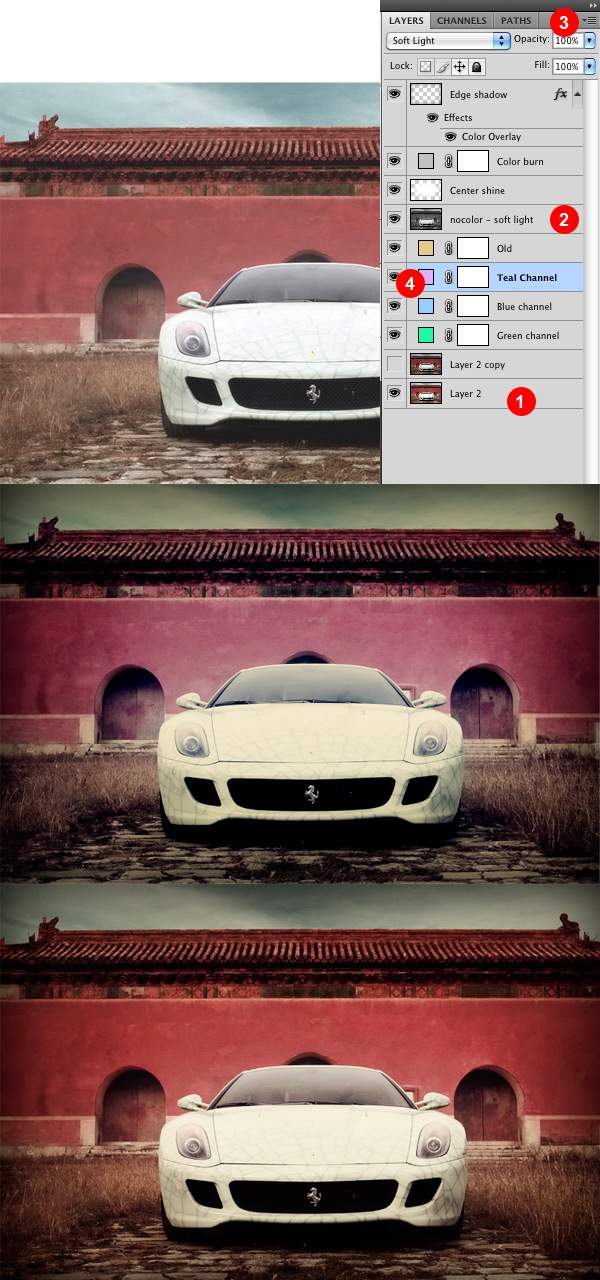Пылающий автомобиль, призрачный автомобиль, красивый эффект в бесплатном уроке фотошопа
Для работы нам понадобится:
Откройте изображение моста. Оставьте размер картинки, как он есть:
Далее вырежьте автомобиль. Для этого выделите авто с помощью Magic Wand Tool, далее идем в меню Select> Modify> Expand и устанавливаем значение равное 1 px.
Далее идем в меню Select> Modify> Feather и устанавливаем значение равное 5px.
Переместите автомобиль на наш мост:
Затем уменьшите изображение авто и трансформируйте его как на скрине:
Обесцвечиваем нашу машинку Image> Adjustments> Desaturate:
Далее примените для машины фильтр Filter> Stylize> Glowing Edges со значениями, как на скрине:

Режим для этого слоя устанавливаем Screen, непрозрачность 74%:
Далее выделяем машинку с помощью Select> Load Selection:
Далее создайте новый слой над фоновым и залейте выделение оранжевым цветом R: 255 G: 120 B: 0
Режим Screen, непрозрачность 53%:
Далее для этого слоя применим Filter> Blur> Motion Blur:
Теперь дублируем слой с черной машиной:
И снова применим к этому слою Filter> Blur> Motion Blur:
Далее создайте новый слой над слоем с оранжевой машиной:
И примените градиент с такими настройками: Gradient Type: Noise Roughness: 100% Color Model: RGB Restrict Colors (select) Add Transparency (select)
И проведите на созданном слое линейным градиентом:
Далее обесцвечиваем линии Image> Adjustments> Desaturate и трансформируйте линии, как показано на скрине:
Теперь возьмите ластик и сотрите линии впереди автомобиля и с боковых сторон. Должно получиться, как на скрине:
Далее создайте новый слой над фоновым:
И создайте с помощью polygonal lasso tool выделения, как показано на скрине:
Для этого слоя режим Screen, непрозрачность 83%. Затем возьмите ластик (Eraser Tool), непрозрачность 37% и сотрите ненужные части линий, а также в некоторых местах по длине линий:
Теперь создайте выше всех слоев новый и залейте его оранжевым цветом R: 255 G:120 B: 0
Для этого слоя установим режим Color Burn, непрозрачность 100%:
Далее импортируйте в фотошоп пламенные кисти, которые вы скачали:
Создайте новый слой выше всех, выберите ярко желтый цвет и с помощью различных кистей в наборе создайте имитацию пламени:

Теперь создадим тень под автомобилем. Для этого создайте новый слой под слоем с оранжевым автомобилем:
С помощью Lasso Tool создайте вот такое выделение:
Выберите ярко-желтый цвет и залейте выделение, режим слоя установите на Screen, непрозрачность 54%:
Далее импортируйте в фотошоп скачанные абстрактные кисти (Odysee Brushes set)
Создайте новый слой, выберите ярко-оранжевый цвет, подкорректируйте значения для кисти:
И нарисуйте вот такие линии, диаметр кисти примерно 859 пх.
После применения разнообразных кистей, мы получаем конечный результат автора. Поздравляю.
уроке фотошоп, уроки фотошопа, урок Photoshop
Горящая машина для фотошопа
В этом уроке мы будем создавать пылающий автомобиль. Вы также сможете применить этот эффект на других изображениях.
Ваше изображение будет выглядеть так:
Теперь, когда мы получили автомобиль в виде контуров, мы можем применить на него световой эффект так, чтобы он стал пылающим.
Давайте повторим это снова, чтобы создать желтые версию слоя. Перейти к Image> Adjustments> Hue and Saturation и установите значение 40 для Hue. Сделайте то же самое снова, чтобы создать оранжевую версию, но для насыщенности и цветового тона используйте -22.
После этого измените непрозрачность (Opacity) желтых и оранжевых слоев до 50% и поместить их в папку. Затем выберите группу и перейти к Layer> Group Layers, а затем удалите контуры на задней части автомобиля.
Теперь давайте начнем смешивать изображения огня с нашей композицией. Обратите внимание, что изображение огня, которое я использую находится на черном фоне, таким образом вы можете использовать режим наложения Screen и черный фон станет прозрачным.
Продолжим добавлять больше огня.
Почти готово. Давайте добавим несколько деталей. Добавьте новый слой, а затем с помощью Brush Tool (B), используйте круглую кисть со значением 0% Hardness, чтобы создать некоторые маленькие пятна огня на тормозном следе. Убедитесь, что вы используете разные размеры для пятен, как показано на картинке ниже.
Теперь, осталось добавить изображение дыма, как на картинке ниже.
Вот и все, наш огненный автомобиль готов. Это заняло немного времени и усилий. Конечным результатом является довольно хорошая композиция. Я также надеюсь, вам понравился мой урок. Если у вас есть какие-либо вопросы или вы хотите каких-либо пояснений – оставляйте комментарии на сайте или в социальных сетях.
Горящая машина
Урок о том как сделать в фотошопе пылающий автомобиль. Эффект получается очень достойным, а самое главное выглядит очень интересно.
Шаг 1
Создайте новый документ в фотошопе. Залейте фон темно-темно-красным цветом — #160000.
Добавьте изображения автомобиля на белом фоне, а лучше всего сразу без фона. Сделайте копию слоя с машиной и выключите видимость оригинального слоя.
Теперь выделем очертания автомобиля, это сделать довольно легко. Примените инвертизацию Image — Adjustments — Invert (Изображение — Настройки — Инвертировать).
Далее фильтр Filter — Stylize — Find Edges (Фильтр — Стилизация — Выделение краев). Продублируйте слой и примените режим смешивания Hard Light (Жесткий свет). Объедените слои.
Шаг 2
Картинка должна на данный момент выглядеть так. Обратите внимание на слои. Режим смешивания Linear Light.
Шаг 3
Теперь когда мы получили начертания автомобиля, мы должно придать эффект пылания.
В слое, который мы создали в первом шаге, примените фильтр Размытие по гауссу, с параметром 1.6. Режим смешивания Screen (Экран).
Сделайте копию этого слоя, сохранив при этом режим смешивания. Примените снова фильтр размытия, но уже с параметром 3.2. Переименуйте этот слой в «Top». Сделайте копию слоя созданного в первом шаге и объедените его с нижним. Продублируйте первый слой снова, переимуйте его в «Red» и примените функцию Image — Adjustments — Hue/Saturation (Изображение — Настройки — Цвет/Насыщение). Поставьте галочку на Colorize(Цветность), переместите ползунок Saturation на 100. Режим смешивания Overlay (Наложение). Так мы создали красный автомобиль.
После этого прозрачность у желтого и оранжевого автомобиля сделайте по 50% и поместите эти слои в отдельную папку. Примените маску для этой папки и удалите ненужные начертания у машины.
Шаг 4
Сделайте копию первого слоя (который мы делали в первом шаге урока). Примените функцию Hue/Saturation, галочку на Colorize, а Saturation на 100. Добавьте этот слой в папку и переименуйте его в «Car».
Шаг 5
Создайте новый слой и назовите его «Superior Line». Возьмите кисть, жесткость (Hardness) ставьте 0 и нарисуйте ею два следа от тормозного пути колес в виде ровных линий. Примените фильтр Размытие по Гауссу с параметром 4.5 примерно пикселей. После этого подкорректируйте цвет с помощью Hue/Saturation.
Шаг 6
Теперь добавляйте изображения пламени на следы от колес. Изображения пламени найдите на черном фоне — так будет их легче накладывать. Для налажения огня устанавливайте режим смешивания для слоев с огнем — Screen (Экран), тогда черный фон у пламени будет пропадать.
Пламя можно найти в интернете. Кое-что имеется и у нас на сайте например кисти, еще кисти.
Шаг 7
Добавляйте больше огня.
Шаг 8
Добавляйте пламя и на саму машину.
Шаг 9
Деформируйте пламя так, чтобы смотрелось будто машина едет на большой скорости. Изменяйте перспективу.
Шаг 10
Почти всё готово. Возьмите кисть желтого цвета и мягкую по настройке. Добавьте ею пятен на тормозных следах от колес.
Шаг 11
Последнее что можно сделать это добавить простого дыма.
Автор перевода — Светлана (Специально для Pixelbox.ru)
Если вы нашли ошибку/опечатку, пожалуйста, выделите фрагмент текста и нажмите Ctrl+Enter.
горящая машина PNG и векторы
Машина для поклонения cnpc
Световое сгорание газа высокой температуры пламени
Сжигание Подсветка высокой температуры подсветка газа
горящая лошадь в огне пламя дизайн логотипа вектор шаблон негативное пространство стиль адский жеребец конный логотип скорость мустанг значок
flame retardant logo logo sign icon small logo vector material small logo template download
Имитация песочных часов
колесо фортуны реалистично изолированные
Цветущий фейерверк Цветущий фейерверк Желтые цветы Горящая обезьяна скорпион
bee simulation wings yellow
cake white birthday celebration childrens day
Симулятор кактуса вектор бесплатно png
ching ming festival qingming festival swallows simulation swallows swallows
Реалистичная мигалка набор вектор красный оранжевый зеленый синий 3d реалистичный объект световой эффект вращение маяк аварийного мигания сирена изолированных на прозрачном фоне иллюстрации
grenade explosive explosion danger
свеча любви желтое пламя круглая свеча
medicine pills capsules medicine
Рисованной Нарисованный от руки микрофон желтый Желтый микрофон
cough medicine cold medicine fresh bamboo leaching medicine
Бумага сгорания пламени
Желтая клетчатый день рождения свеча
swallow chunyan spring bird
две белые свечи png
супер кубок прозрачный фон png 7
Ручная роспись пила Мультфильм увидел иллюстрацию Оранжевая пила Оранжевая ручка
свеча желтая свеча восковая таблица
Иллюстрация гитары шаржа Гитара иллюстрация Нарисованная от руки гитара Желтая гитара
горящий красный горячий искровой элемент
горящий огонь пламя фон декоративный материал
авто логотип машину
горящее пламя огонь фон
векторный набор реалистичных белых горящих свечей изолированных на транс
ручная швейная машина простая иллюстрация ручной швейной машины для веб дизайна на белом фоне
Желтая машина Мультяшный автомобиль Классическая машина Автомобильная иллюстрация
горящий красный горячий искровой элемент
джип Красная машина Классическая машина Компактный автомобиль
горящий огненный материал
Рисованное моделирование реальных горящих искр
анимация горящий огонь с искры эффект вектор
супер красная спортивная машина
Компактный автомобиль автомобиль Частная машина Р В
вектор мультфильм одежду в стиральную машину
горящий красный горячий искровой элемент
творческие инженерные машины чертежи конструкции материал вектор
черный швейная машина
Желтая машина Красивая машина Ручной обращается автомобиль Мультяшный автомобиль
вектор росписью швейная машина
инженерный набор значок инженер строительного оборудования машины оператор обслуживал и
горящая текстура красного пламени
Синяя автоматическая стиральная машина Красивая автоматическая стиральная машина Ручная роспись автоматическая стиральная машина Мультфильм стиральная машина
швейная машина ножницы
швейная машина вектор
Горящее пламя раздутое ветром
красный горящий искровой элемент
горящий огонь векторный элемент
Имитируйте настоящую оранжевую горящую искру
машина силуэт логотип
горящая свеча капает или течет реалистичный воск
ретро швейная машина
Клипарт Горящая свеча
пожарная машина пожаротушения д версия мультфильм
машину логотип в простые линии графический дизайн шаблона вектор
Горящий оранжевый реалистичный ветер пламя пепла
летят монеты тигр машина
мороженое машину вектор
скачать мультфильм значок машины
вектор очистки стиральная машина
КИБЕР-ПОНЕДЕЛЬНИК БОЛЬШАЯ ПРОДАЖА! Последний день-срок службы скидка до 85%!
Pngtree предлагает более 6533 горящая машина png и векторных изображений а также прозрачные фоновые горящая машина картинки и psd файлы. Загрузите бесплатные графические ресурсы в виде png eps ai или psd.
Присоединяйтесь к команде проектантов pngtree
Загрузите свой первый дизайн, защищенный авторским правом. Получите дизайнерские купоны на 5 долларов
Обработка фотографий авто. Lomo effect.
C чего бы начать =) Вообщем решил я внести свой посильный вклад в развитие комьюнити. Т.к. работаю дизайнером, помогу освоить нужную возможность фотошопа — украшение-изменение фотографий наших авто. Начнем с lomo-эффекта (гугл в помощь что это такое).
Disclaimer: Знания фотошопа на уровне «открывал один раз, потыкал минут 10» и «умею уменьшить фотку и наложить на нее фильтр» — должно хватить. В любом случае небольшая усидчивость потребуется если дело для вас «новое» и вся процедура может занять от 3 до 10-20 минут (как для первого раза).
Описанный метод не обязательно сделает вашу фотографию лучше.
Вообщем, если снимать машину на телефон, ночью и при плохом освещении то возникает необходимость скажем так «украсить» эти произведения искусства хоть чем-нибудь.
Результат обработки на фото в аттаче, хотя к слову первое фото (без обработки) тоже отлично выглядит.
— Вам нужен фотошоп. Добудьте его где-то, желательнно CS2 и выше.
— Скачивайте темплейт и открывайте в шопе — www.filefactory.com/file/4ivhrw3g2xlr/n/tpl.psd (мог конечно и словами расписать, но так быстрее)
— В это же окно фотошопа перетаскиваете свою фотографию (просто тащите мышкой). Заметьте как фотка появится в слоях справа.
— Смотрим на картинку приаттаченную к этому посту (ее желательно открыть полностью). Точки представляющие интерес отмечены цифрами
1. Слой с цифрой 1 вам нужно удалить (лкм + delete) и поставить на его место — именно туда в самый низ — слой с вашим авто. Кликнуть и тащить вниз мышью, тот слой который появился после того как вы перетащили свою фотку в темплейт. Сразу можете потянуть за края этого слоя удерживая шифт чтобы ресайзнуть его до нужного размера.
2. Слой с цифрой 2 в красном кружке тоже нужно удалить и поставить на его место результат следующих действий — Нажимаете на слой со своей машиной, нажимаете ctrl+J (дублирование), нажимаете на результат дублирования, нажимаете ctrl+shift+u (обесцвечивание), в самом верху где у меня на картинке написано soft-light вам тоже нужно выставить soft-light в атрибутах этого слоя (по умолчанию там «normal») и поставить прозрачность 30-40% (opacity). Не забываем перетащить этот слой именно туда где стоял удаленный слой 2.
Впринципи и все. Дальше любителям исследовать возможности фотошопа методом научного тыка предлагается сделать следующее — нажимать по очереди на слои с разноцветными квадратиками (отмечены четверкой) и изменять им значение прозрачности (отмечено тройкой), цветовая температура фото будет меняться и может получиться прикольно.
Постараюсь ответить на все вопросы в комментах =)
Успехов.